Ești un utilizator fidel Snapchat? Dacă da, sunt șanse să ai câteva opțiuni de garderobă destul de grozave pentru bitmoji-ul tău. Aplicația Snapchat este cunoscută pentru natura sa evolutivă, iar această rețea de socializare a lansat noi funcții pentru a-și uimi membrii fideli. Una dintre caracteristici este noul bitmoji 3D.

A existat o mulțime de discuții cu privire la această nouă funcție, iar părerile sunt împărțite: fie vă place, fie nu. Astăzi, vom încerca să răspundem nevoilor celor care nu sunt mari fani ai noului bitmoji 3D.
cum să găsiți e-mailuri necitite în aplicația Gmail
Așadar, dacă nu sunteți un fan al celei mai recente actualizări Snapchat, rămâneți pe fază. Vom discuta dacă puteți reveni la bitmoji-ul dvs. 2D și multe altele.
Puteți aduce înapoi Bitmoji-ul 2D?
Este un nu de la Snapchat. Toate actualizările acestei aplicații sunt permanente. Aceasta înseamnă că nu puteți face nimic odată ce aplicația dvs. este actualizată și bitmoji-ul dvs. 2D se transformă în 3D.
Nu vă descurajați, totuși. Puteți face alte lucruri pentru a vă păstra contul Snapchat la preferințele dvs.
Editați-vă Bitmoji-ul 3D
Deși nu vă puteți întoarce la îndrăgitul bitmoji 2D, îl puteți edita pe cel 3D. Iată cum poți face asta în doar patru pași:
- Deschideți aplicația Snapchat pe telefon.

- Faceți clic pe pictograma bitmoji din colțul din stânga sus al ecranului.

- Apăsați încă o dată pe avatarul dvs. online pentru a-l mări.
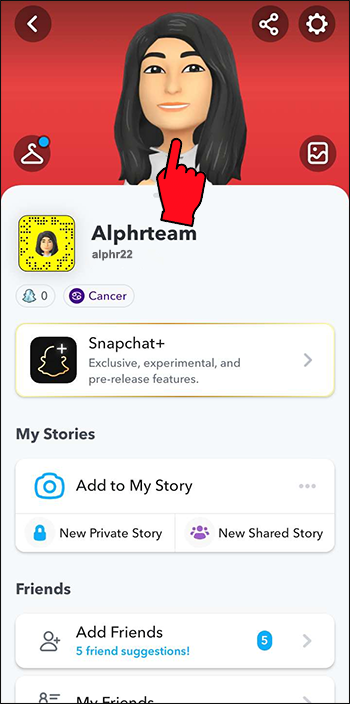
- Veți vedea o opțiune de editat (ținută, poză și fundal).
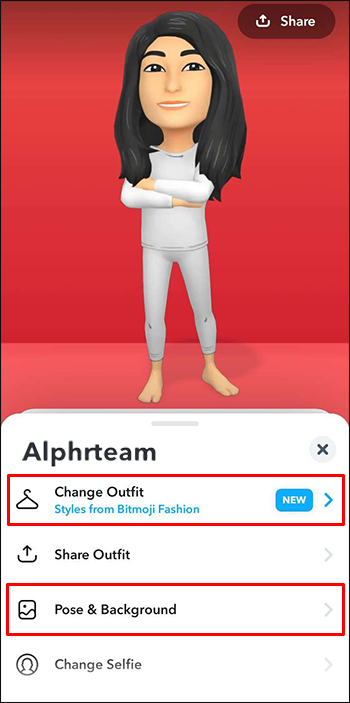
Schimbarea este posibilă. Este timpul să vă adunați abilitățile creative și să remediați ceea ce poate fi reparat. Încercați ipostaze noi, îmbrăcați-vă diferit, schimbați fundalul, adăugați sau scăpați de ceva machiaj, schimbați părul, forma feței etc.
Deconectați Bitmoji-ul dvs. 3D
Dacă nimic nu funcționează și avatarul dvs. Snapchat nu poate fi salvat, puteți încerca să vă deconectați bitmoji-ul. Iată pașii:
- Deschideți aplicația Snapchat pe telefon.

- Faceți clic pe bitmoji-ul dvs. în colțul din stânga sus al ecranului.

- Accesați din nou „Setări” în colțul din stânga sus.
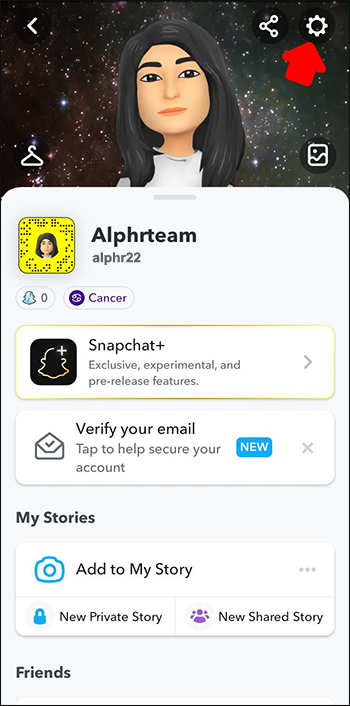
- Derulați și faceți clic pe „Bitmoji”.
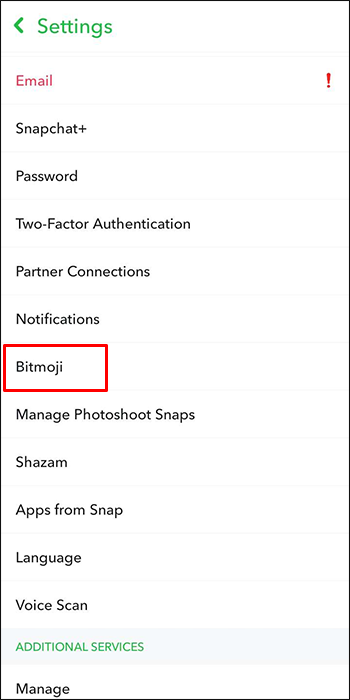
- Găsiți și faceți clic pe „Deconectați Bitmoji-ul meu”.
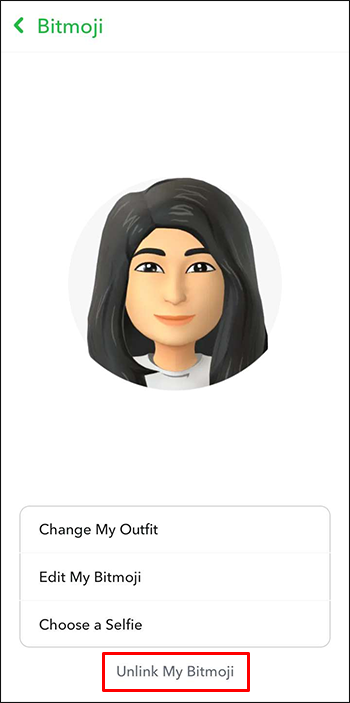
Urmând acești pași nu înseamnă că îți vei șterge bitmoji-ul 3D. Asta e imposibil. Aceasta înseamnă doar că va reveni la eul său generic 3D.
Cum să-ți creezi propriul Bitmoji
Crearea propriului bitmoji este relativ simplă. Dacă doriți să vă creați propriul dvs. Snapchat virtual, puteți face asta urmând câțiva pași. Acesta este pentru cei care instalează Snapchat pentru prima dată.
Odată ce faceți clic pe aplicație, procesul începe oficial.
- Atingeți pictograma „Profil”.
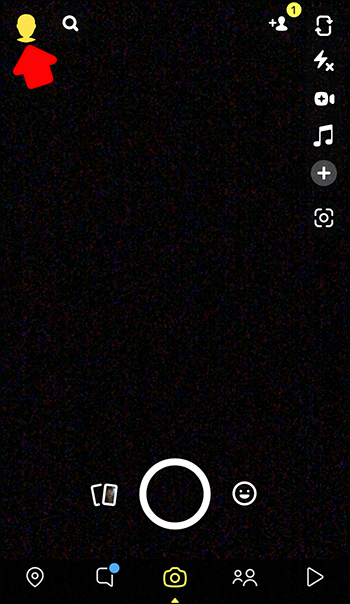
- Alegeți „Creați-mi avatarul”.
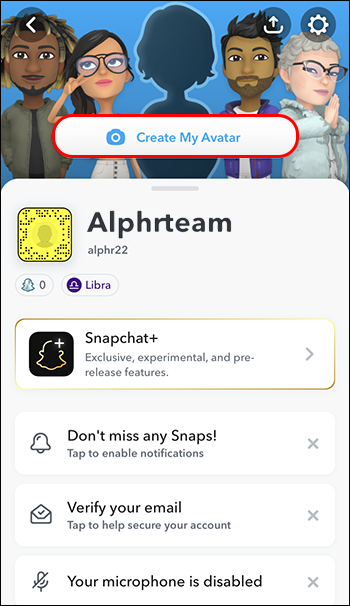
Snapchat vă va ghida prin restul procesului.
Va trebui să alegeți coafura bitmoji-ului, culoarea pielii și tipul de corp. De asemenea, va trebui să alegeți între lucrurile mărunte, cum ar fi cercei, șosete și chiar pistrui.
Dacă v-ați creat deja avatarul pe alte platforme de socializare, acest proces vă este probabil foarte familiar.
După ce ați terminat cu bitmoji-ul și ați apreciat „aspectul” pe care l-ați creat, reveniți la pagina principală pentru a verifica cum arată. Așa va arăta bitmoji-ul dvs. pentru alți utilizatori pe care îi captați.
Dacă cauți o schimbare, poți oricând să te întorci la „Creează avatar” și să condimentezi stilul bitmoji-ului tău.
Întrebări frecvente suplimentare
Cum să personalizez textul de pe autocolantele mele bitmoji
Pentru a personaliza textul de pe autocolantele bitmoji, trebuie să:
1. Deschideți aplicația cu tastatura bitmoji.
2. Faceți clic pe pictograma creion pentru a crea un autocolant personalizat.
3. Tastați textul personalizat.
Cum să vă personalizați antetul bitmoji 3D
Puteți personaliza antetul 3D atingându-l sau trăgând-l în jos pe cardul de profil. Puteți partaja fundalul altor platforme făcând clic pe „Partajare”.
Ce este un friendmoji?
Sunteți tu și prietenul tău într-un singur bitmoji. Puteți crea acest lucru făcând clic pe Selector de autocolante.
Nu e cale de întoarcere
Până acum, nu este posibil să recuperați un bitmoji 2D pe Snapchat. Actualizările Snapchat sunt permanente; acum, bitmoji 3D este cea mai recentă versiune. Deși nu îl puteți schimba înapoi în 2D, puteți modifica aspectul bitmoji-ului sau îl puteți deconecta de la Snapchat.
cum să verific dacă telefonul meu este clonat
Ați încercat să vă recuperați Snapchat 2D? Vă place mai mult actualizarea 3D? Spune-ne în comentarii.









